निम्नलिखित लेख में, हम सीखेंगे सब वहाँ Desktop.ini फ़ाइल के बारे में है। हैरानी की बात है, कई नहीं उपयोगकर्ताओं को इस मुद्दे जो आम तौर पर विंडो उपयोगकर्ताओं के साथ पैदा होता है के बारे में जानते हैं। बस नहीं इस, लेकिन कई अन्य फ़ाइलों वर्तमान के बारे में जो उपयोगकर्ताओं को कोई ज्ञान है रहे हैं, और इस वजह से कार्यक्षमता या इन फ़ाइलों की उपस्थिति की कमी है। ये आप अपने डेस्कटॉप या आवेदन पर हर दिन देखेंगे फ़ाइलें नहीं हैं, लेकिन जब आप ऐसा करेंगे, आश्वस्त रहें, वे तुम्हें आप आसानी से अपने कार्यों को पूरा करने की अनुमति नहीं दे द्वारा मुसीबत का एक बहुत का कारण होगा। इसलिए, हम अपने उपयोगकर्ताओं को निम्नलिखित लेख में Desktop.ini फ़ाइल के बारे में समझने में मदद।
भाग 1 Desktop.ini क्या फ़ाइल है?
पहला सवाल हम लेख में संबोधित करेगा क्या Desktop.ini फ़ाइल वास्तव में सभी के बारे में है? इसका कारण यह है कि यह चारों ओर बुनियादी ज्ञान हासिल बिना Desktop.ini फ़ाइल वायरस के समझ के साथ आगे बढ़ने के लिए कोई मतलब नहीं बनाता है। के साथ शुरू करने के लिए, desktop.ini फ़ाइलें हमारे कंप्यूटर सिस्टम के भीतर स्वचालित रूप से बनाया जाता है। thumbs.db फ़ाइलों की ही तरह, वे स्वतः उत्पन्न कर रहे हैं, लेकिन उनमें विपरीत, वे डिफ़ॉल्ट रूप से छुपा नहीं कर रहे हैं, और इसलिए, उन है कि करने के लिए 'फ़ोल्डर विकल्प' पर होता है 'शो छिपी हुई फ़ाइलें' विकल्प का प्रयोग करने के लिए है इन फ़ाइलों तक पहुँचने। हालांकि, अगर फ़ाइल किसी कारण के कारण निकाल दिया जाता है, यह अपने आप बनाया हो जाएगी एक बार फ़ोल्डर को फिर से खोल दिया गया है।
तो, मुख्य प्रश्न यह है कि हम इस खंड में संबोधित करना चाहिए के लिए आ रहा, क्या वास्तव में desktop.ini फ़ाइल सब के बारे में है? के साथ शुरू करने के लिए, desktop.ini फ़ाइल एक फ़ोल्डर की प्रदर्शन सेटिंग के बारे में जानकारी वहन करती है। यह जानकारी पॉप-अप जानकारी है कि स्क्रीन पर प्रदर्शित किया जाता है, जब कर्सर उस बिंदु पर घसीटा जाता है के साथ आइकन के लिए प्रासंगिक भी शामिल है। इसके अलावा, यह desktop.ini फ़ाइल को संपादित करने के लिए और भी एक व्यक्ति फ़ोल्डर अनुकूलित करने के लिए संभव है। desktop.ini फ़ाइलें कंप्यूटर के हर फ़ोल्डर में पाया जा सकता है एक बार 'शो छिपी हुई फ़ाइलें' के लिए विकल्प का इस्तेमाल कर रहा है। आप अपने कंप्यूटर में desktop.ini फ़ाइलों की संख्या कम करने के लिए देख रहे हैं, यह करने के लिए एक ही रास्ता प्रणाली के भीतर फ़ोल्डर की संख्या कम है।
उपयोगकर्ता जब वे दो desktop.ini फ़ाइलें कहीं से प्रदर्शित होते देखते हमेशा हैरान कर रहे हैं। हालांकि, यह दो desktop.ini फ़ाइलें बनाया जा रहा के लिए काफी सामान्य है; इस वजह से एक फाइल व्यवस्थापक खाते को पूरा करता है, जबकि अन्य फ़ाइल स्थानीय उपयोगकर्ता खाते को पूरा करता है।
मैं अपने कंप्यूटर के लिए एक ही जाँच की और 900 से अधिक desktop.ini फ़ाइल स्थान नहीं मिला। हालांकि, मैं चिंतित इन फ़ाइलों को बहुत ही कम जगह पर कब्जा के रूप में नहीं हूँ। हालांकि, शायद ही कभी, वहाँ desktop.ini फ़ाइलों को एक आकार में कुछ MB में है कि इसकी वजह फ़ोल्डर वे में हैं एक बहुत फ़ाइलें हैं उस राशि है, और इसलिए, वे जानकारी का एक बहुत ले जाने के लिए आवश्यक हैं। इसलिए, desktop.ini फ़ाइल अनदेखी एक विकल्प के रूप में वे अपेक्षाकृत हानिरहित हैं है। हालांकि, उनमें से चिंतित, और उन्हें अपने हार्ड डिस्क से दूर करने के लिए बधाई देने के लिए लोगों के लिए, वहाँ निश्चित रूप से कुछ तरीकों का पालन किया जाना है।
भाग 2 कैसे desktop.ini फ़ाइल निकालने के लिए?
निम्न अनुभाग में, हम दो प्रश्नों को संबोधित करेगा। पहला सवाल में मदद करता है जबकि आप desktop.ini फ़ाइल से छुटकारा पाने के, दूसरे आपकी मदद करता है प्रक्रिया है कि यदि इन फ़ाइलों फिर स्वचालित रूप से निर्मित कर रहे हैं मददगार साबित कर सकते हैं समझते हैं।
यहाँ desktop.ini फ़ाइल को हटाने के लिए कदम हैं:
जबकि वहाँ मुफ़्त उपकरण है कि आप इन फ़ाइलों को हटा दें की मदद करने में महत्वपूर्ण भूमिका निभाई हैं की एक बहुत कुछ कर रहे हैं, हम सरल विलोपन कि कमांड प्रॉम्प्ट का उपयोग किया जा सकता है की प्रक्रिया सलाह देते हैं।
1) खिड़की कुंजी + आर संयोजन, प्रकार 'cmd' टैप करके प्रारंभ करें और कमांड प्रॉम्प्ट विंडो से आरम्भ करें।
2) आपके सिस्टम से desktop.ini फ़ाइल को हटाने के लिए आदेश '/ एस / आह desktop.ini डेल' है;
हालांकि, एक जब desktop.ini फ़ाइलें विलोपन प्रक्रिया के साथ आगे बढ़ने के बाद भी निर्मित किया जा रहा है कर सकते हैं। कि मुद्दे के समाधान के लिए, यहाँ कदम हैं:
1) विंडोज कुंजी + आर संयोजन टैप करें और टाइप 'regedit'। यह आपको रजिस्ट्री संपादक का उपयोग करने की अनुमति देता है।
2) एक बार जब आप बाईं ओर ले जाएँ, HKEY_LOCAL_MACHINE- पर नेविगेट> सॉफ्टवेयर Microsoft Windows वर्तमान version Policies_> एक्सप्लोरर;
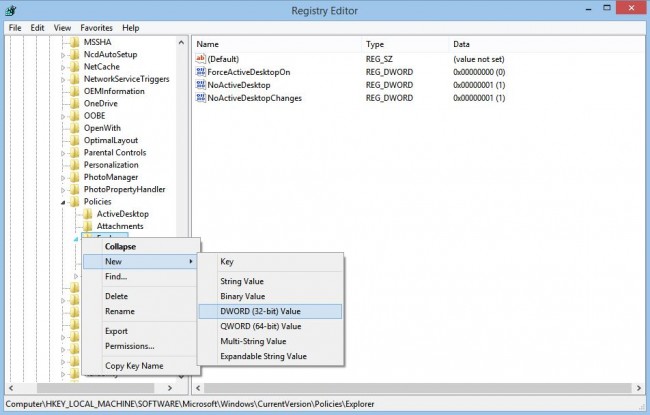
3) इसके बाद आप एक्सप्लोरर फ़ोल्डर पर राइट क्लिक करने की आवश्यकता है, नए चेक करें, और DWORD क्लिक करें।
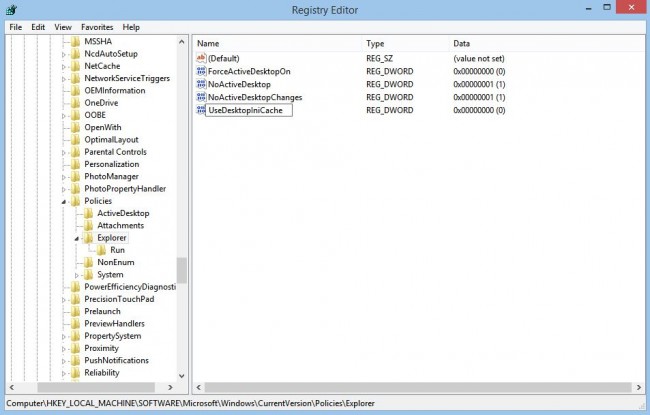
4) बस DesktopIniCache करने के लिए नए DWORD का नाम बदलने;
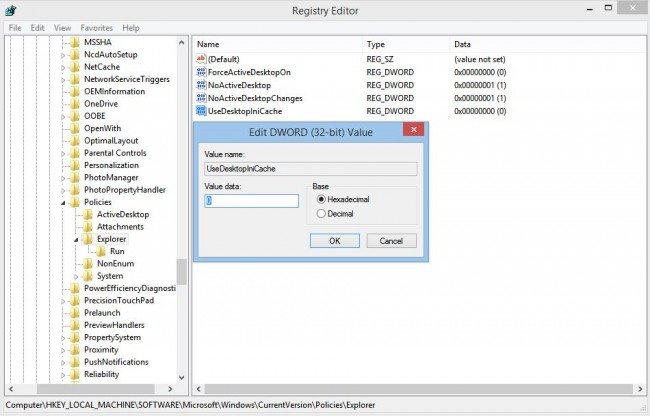
5) शून्य एक डबल क्लिक के साथ करने के लिए मान सेट करें;
भाग 3 कैसे कंप्यूटर से Desktop.ini वायरस हटाने के लिए?
निम्नलिखित अनुभाग में, हम कंप्यूटर सिस्टम से desktop.ini वायरस निकालने का तरीका जानने जाएगा।
1) नेटवर्किंग विकल्पों के साथ सुरक्षित मोड में अपने कंप्यूटर को पुनरारंभ साथ शुरू करो। , विंडोज 7 / XP / Vista पर काम कर F8 बार-बार दोहन काम करते हैं उपयोगकर्ताओं के लिए। एक बार उन्नत बूट विकल्प स्क्रीन दिखाता है, तुम सब करने की है नेटवर्किंग के साथ सुरक्षित मोड का चयन करें और 'आगे बढ़ें दर्ज' नल है।
2) इस चरण में, हम चाहते हैं कि desktop.ini वायरस द्वारा बनाया गया है फ़ाइलों को संबोधित। शुरू में, एक छिपे रहते हैं और सुरक्षित फ़ाइलों की तलाश के लिए के रूप में desktop.ini वायरस छिपा फ़ोल्डरों की फ़ाइलों बना सकते हैं फ़ोल्डर विकल्प सेटिंग में बदलाव करना होगा। 'प्रारंभ' बटन टैप करें और नियंत्रण कक्ष, पहुँच सूरत, निजीकरण करने के लिए जाना है, और फिर फ़ोल्डर विकल्प पर टैप करें। के अंतर्गत उन्नत सेटिंग दृश्य बॉक्स के भीतर निहित है, तो आप 'छुपी हुई फ़ाइलें, फ़ोल्डर्स, ड्राइव पर टैप कर सकते हैं, और फिर ठीक है पर टैप करें।
3) कि desktop.ini वायरस द्वारा बनाया गया है रजिस्ट्री संस्थाओं को हटा दें। इनपुट खोज बॉक्स में 'regedit', और फिर Enter पर टैप करें।
4) इसके बाद आप 'हाँ' पर क्लिक करने के यूएसी द्वारा संकेत दिए जाने की आवश्यकता है।
5) एक बार जब Windows रजिस्ट्री संपादक को खोलता है, आप संक्रमित रजिस्ट्री प्रविष्टियों के लिए खोज और उन्हें हटा सकते हैं। अपने कंप्यूटर को पुनरारंभ द्वारा प्रक्रिया समाप्त करें।
ऊपर लेख में, हम desktop.ini फ़ाइलें, अपने कार्यों, और क्या यह वास्तव में अपने फ़ोल्डर अंतरिक्ष का मतलब के बारे में काफी कुछ सीखा। पारंपरिक उन अप्रत्याशित मुद्दों के लिए बहुत सोच-विचार के बिना इस फाइल को अनदेखा करने वाली होती हैं, वहाँ कुछ पसंद करते हैं, जो अभी यह से छुटकारा पाने के कर रहे हैं। यदि आप उपरोक्त विधि का उपयोग कर किसी भी सफलता हासिल की, हमें मंचों में इसके बारे में बताएं।
कम्प्यूटर समस्याएं
- कंप्यूटर क्रैश समस्याएं +
- Win10 में स्क्रीन त्रुटि +
- कंप्यूटर के मुद्दे को हल +
-
- कंप्यूटर अभ्यस्त नींद
- अलग ओएस का उपयोग करते समय शुरू नहीं होगा?
- पुनर्स्थापित विकल्प को सक्षम
- 'प्रवेश निषेध त्रुटि' का समाधान
- कम स्मृति त्रुटि
- DLL फ़ाइलें गुम
- पीसी बंद नहीं होगा
- त्रुटि 15 फ़ाइल नहीं मिली
- काम नहीं कर रहा फ़ायरवॉल
- BIOS प्रवेश नहीं कर सकते
- कंप्यूटर से ज़्यादा गरम
- Unmountable बूट वॉल्यूम त्रुटि
- एएमडी त्वरित स्ट्रीम त्रुटि
- 'फैन शोर भी जोर से' मुद्दा
- शिफ्ट काम नहीं कर रहा कुंजी
- कंप्यूटर पर कोई ध्वनि नहीं
- 'टास्कबार गायब' त्रुटि
- कंप्यूटर धीरे चल रहा है
- कंप्यूटर स्वचालित रूप से पुन: प्रारंभ होता
- कंप्यूटर चालू नहीं हो रहा
- Windows में उच्च CPU उपयोग
- Wi-Fi से कनेक्ट नहीं कर सकता
- 'हार्ड डिस्क बुरा सेक्टर'
- हार्ड डिस्क का पता लगाया गया है ना?
- Windows 10 में इंटरनेट से कनेक्ट नहीं कर सकते
- Windows 10 में सुरक्षित मोड दर्ज नहीं किया जा सकता






